動画配信サービスを利用するうえで必ず必要になってくるOBS Studio。
OBS Studioを使えばツイキャスなどの配信をすることができるようになっています。
そこで今回はOBS Studioの設定方法や使い方をご紹介します。
目次
ツイキャスの配信にはOBS Studioなどのライブ配信サービスが必要
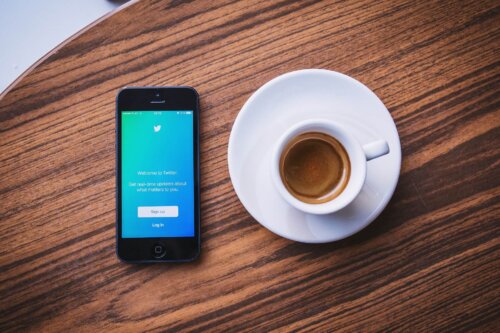
まず、ツイキャスの配信をするためには動画/ライブ配信サービスが必要になってきます。
PCだけで配信できることで有名なツイキャスですが、しっかりとした準備が必要です。
動画/ライブ配信サービスの中にOBS Studioがあります。
また最近の動画/ライブ配信サービスでは
- 録画
- 録音
などの機能が付いているので、ツイキャス生放送以外でも利用できるようになっています。
最近ではツイキャスやYouTubeなどで、OBS Studioを利用して配信する人が多い傾向にあります。
結果、動画/ライブ配信サービスの中でもOBS Studioがどんどん有名になってきたと言えるでしょう。
OBS Studioはビデオ録画と生放送用のオープンソースソフトウェア

ではOBS Studioについて見ていきます。
OBS Studioとは「Open Broadcaster Software Studio」という正式名称があり、
- ビデオ録画
- 生放送
などで利用することができる無料のオープンソースソフトウェアになっています。
OBS Studioを利用すれば
- 高音質
- 高画質
でツイキャス動画の配信をすることができるようにもなっています。
OBS Studioが可能な配信内容

ではOBS Studioで可能になる配信内容について見ていきます。
OBS Studioでできるツイキャス以外での配信については
- PS4やXBOXのゲーム配信
- PCやWebブラウザゲームの配信
- デザインや動画制作などのレクチャー動画
- 一眼レフカメラの動画配信
- 歌唱や演奏などの音楽Live配信
などがあります。
このようにOBS Studioを使えばPCで表示できることについては全て配信することができるようになっています。
さらに
- Photoshop
- Premiere Pro
などのAdobe製品でもOBS Studioを通じて配信することができます。
そのためOBS Studioを使えばツイキャスなど様々な動画や画像の配信をすることができるようになっています。
OBS Studioのダウンロードとインストール

ではOBS Studioをダウンロード・インストールしていきましょう。
手順は
- OBS Studio公式サイトにアクセス
- 対応OSをクリック
- ダウンロードを開始する
- 画面上の指示に従ってインストールを完了させる
でOK。
起動する際に「自動構成ウィザード」が表示されるようになっていますが、「いいえ」をクリックしましょう。
ツイキャスからRTMP URLを取得する方法
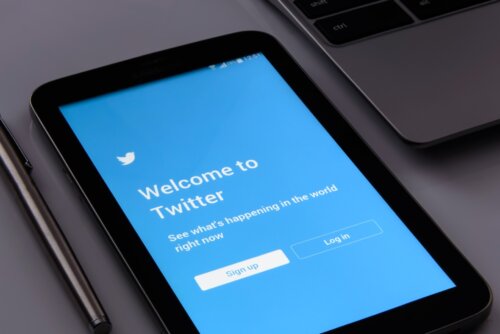
ではツイキャスからRTMP URLを取得する方法をご紹介します。
手順は
- USBケーブルでPCと接続する
- ツイキャス公式HPにアクセスして、ログインする
- 画面上部の「PC配信」→「ツール配信に切替」→「超高画質配信」をクリック
- 「回線速度の速度を開始」をクリック
で
- RTMP
- Stream Name/Key
が表示されるので配信ツールに入力しましょう。
続いて
- OBS Studioを起動させる
- 「ソース」→「+」→「映像キャプチャデバイス」をクリック
- 「新規作成」→「Turretカメラ」→「OK」をクリック
- 「デバイス」→「Marantz TURRET Video」をクリック
- 「プリセット」→「High」→「OK」をクリック
- 「ソース」→「+」→「音声入力キャプチャ」をクリック
- 「新規作成」→「Turretマイク」→「OK」をクリック
- 「デバイス」→「Marantz TURRET Audio」をクリック
- 「設定」→「配信」→「配信種別」を「カスタムストリーミングサーバー」を選択
- 先ほど取得した2つのキーを入力する
- 「出力」をクリック
で
- 映像ビットレート : 5,400
- エンコーダ : ソフトウェア(x264)
- 音声ビットレート : 320
に設定しましょう。
次に「映像」をクリックし
- 基本(キャンパス)解像度 : 1920×1080
- 出力(スケーリング)解像度 : 1920×1080
- FPS共通値 : 30
に設定しましょう。
最後に
- 「適用」→「OK」をクリック
でOK。
OBS Studio 設定方法
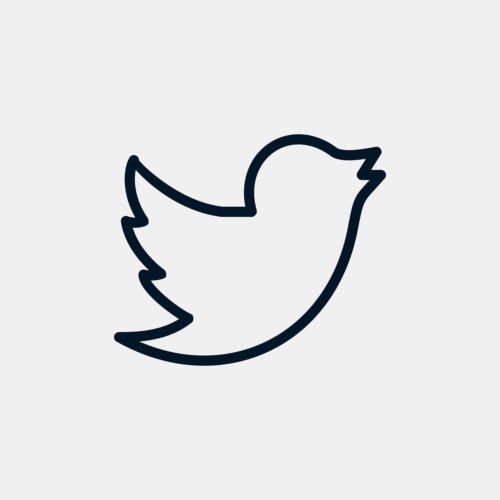
ではOBS Studioの設定をしていきましょう。
RTMP URLの設定






